サポート
FAQ
FAQ詳細
Q.
モニターのLANポートに繋いだネットワークが切断されてしまいます。 (Windows環境)
A.
モニターに内蔵のUSB LANアダプタ機能を使用中に、ネットワークが切断されてしまう場合は、以下の内容をご確認ください。
<1. こんなときは>
■ Zoom使用中に切断される場合
Zoomアプリでミーティング中にネットワークが切断される場合は、アプリを最新バージョンにアップデートしてみる、あるいはアプリを使わずにWebブラウザからZoomミーティングに参加してみてください。
■ モニターの入力信号を切り替えたときに切断される場合
モニターのKVM機能/USB選択機能を使用してマウスやキーボードを複数のコンピュータで共有している場合、入力信号を切り替えると、表示中の入力信号に関連しないコンピュータではUSB LANアダプタが外れてネットワークが切断されます。入力信号を戻すとUSB LANアダプタが再検出されてネットワークが回復します。
これはKVM機能/USB選択機能の仕様どおりの動作です。大きなファイルをダウンロード中あるいは転送中に入力信号を切り替える際はご注意ください。
■ モニターのデイジーチェーン接続環境の場合
PCに直接接続しているモニターにネットワークケーブルを差してください。
以下の図の場合、モニター2からネットワークケーブルを抜き、モニター1に差します。
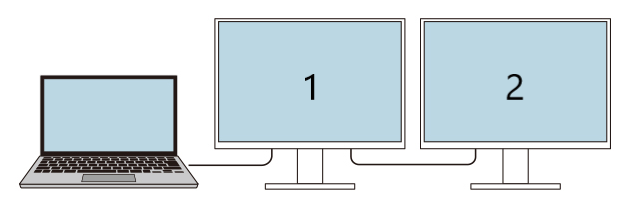
<2. モニター設定>
■ Compatibility Modeをオンに変更
モニターの電源がオフのときでも、USB LANアダプタが動作するようにします。
1. モニター前面の電源スイッチに触れて、モニターの電源を切ります。
2. 一番左側のスイッチに触れながら、電源スイッチに2秒以上触れてモニターの電源を入れます。
3. 「Administrator Settings」メニューで「Compatibility Mode」を「On」に変更します。
4. 「Apply」を選択します。
■ (EV3895の場合)Signal Formatの変更
※リフレッシュレートが30Hzに制限されます。
1. モニター前面の電源スイッチに触れて、モニターの電源を切ります。
2. 一番左側のスイッチに触れながら、電源スイッチに2秒以上触れてモニターの電源を入れます。
3. 「Administrator Settings」メニューで「Signal Format」を選択します。
4. 「USB-C」で「WQHD+ 30Hz/USB3.1」を選択します。
5. 「Apply」を選択します。
■ (EV2490、EV2495、EV2795の場合)デイジーチェーンをオフに変更
1. モニター前面のいずれかの操作スイッチに触れます(電源スイッチは除く)。
2. メニューアイコンを選択し、設定メニューを表示します。
3. 設定メニューから「本体設定」を選択します。
4. 「デイジーチェーン」を「オフ」に設定し、チェックボタンを選択します。
<3. OS設定>
■ ネットワークのリセット
1. 「Windowsロゴ」キーと「X」キーを押し、「ネットワークの接続」を選択します。
2. 「状態」メニューを選択し、「ネットワークのリセット」を選択します。
3. 「今すぐリセット」を選択します。
他のネットワークアダプタの設定値が初期化される可能性があるのでご注意ください。
■ USB LANドライバの更新
1. 「Windowsロゴ」キーと「X」キーを押し、「デバイス マネージャー」を選択します。
2. 「ネットワーク アダプター」カテゴリの「Realtek USB GbE Family Controller」を選択し、右クリックして「ドライバーの更新」を選択します。
3. 「ドライバーを自動的に検索」を選択します。
■ USB LANアダプタのフローコントロールの無効化
1. 「Windowsロゴ」キーと「X」キーを押し、「デバイス マネージャー」を選択します。
2. 「ネットワーク アダプター」カテゴリの「Realtek USB GbE Family Controller」を選択し、右クリックして「プロパティ」を選択します。
3. 「詳細設定」タブを選択します。
4. プロパティで「フローコントロール」を選択し、値に「無効」を設定します。
※英語で表示される場合は「Flow Control」を選択して「Disabled」を設定します。
5. 「OK」を選択します。
■ USB LANドライバの再インストール
※ノートパソコンをご利用中で、デバイスマネージャーに「Realtek USB GbE Family Controller」が表示されない場合に実施をご検討ください。
1. PCとモニターを接続しているUSB Type-Cケーブルをモニターから抜きます。
(以降はノートパソコンの画面で操作を行います。)
2. 「Windowsロゴ」キーと「X」キーを押し、「デバイス マネージャー」を選択します。
3. メニューバーの「表示」を選択し、「非表示のデバイスの表示」をクリックします。
4. 「ネットワーク アダプター」カテゴリの「Realtek USB GbE Familly Controller」を選択し、右クリックして「デバイスのアンインストール」を選択します。
5. 「デバイスのアンインストール」のウィンドウが開くので、「アンインストール」をクリックします。
※「Realtek USB GbE Familly Controller #2」が表示される場合は同様の手順でアンインストールを行ってください。
6. PCを再起動します。
7. PCをモニターにUSB Type-Cケーブルで接続します。
■ OSのアップデート
Windows環境では、OS標準のドライバでUSB LANアダプタが動作します。
OSのアップデートに最新ドライバが含まれている可能性があるため、お使いのWindowsが最新の状態かWindows Updateでご確認ください。
<4. USB Type-C設定>
■ USB Type-Cポートの変更
PCに複数のUSB Type-Cポートがある場合は、別のポートにケーブルを繋いでみてください。
■ USB Type-Cドライバの更新
お使いのPCに最新のUSB Type-Cドライバが提供されていないかPCメーカーのサイトなどでご確認ください。
検索結果
| No. | タイトル | カテゴリ | 更新日 |
|---|---|---|---|
| 1 |
ColorEdge |
2025/05/22 | |
| 2 |
FlexScan ColorEdge |
2025/05/08 | |
| 3 |
FlexScan ColorEdge RadiForce |
2025/05/08 | |
| 4 |
FlexScan |
2025/05/08 | |
| 5 |
FlexScan ColorEdge FORIS アクセサリ |
2025/05/08 | |
| 6 |
FlexScan ColorEdge FORIS DuraVision RadiForce |
2025/05/02 | |
| 7 |
FlexScan ColorEdge |
2025/05/02 | |
| 8 |
FlexScan ColorEdge FORIS |
2025/05/01 | |
| 9 |
FlexScan |
2025/03/06 | |
| 10 |
FlexScan FORIS DuraVision |
2025/02/13 | |
| 11 |
FlexScan ColorEdge |
2025/01/30 | |
| 12 |
FlexScan |
2025/01/30 | |
| 13 |
FlexScan ColorEdge FORIS DuraVision RadiForce CuratOR |
2025/01/23 | |
| 14 |
DuraVision |
2024/11/07 | |
| 15 |
FlexScan ColorEdge FORIS |
2024/09/19 | |
| 16 |
FlexScan ColorEdge FORIS DuraVision RadiForce |
2024/06/06 | |
| 17 |
DuraVision |
2024/04/25 | |
| 18 |
FlexScan |
2024/03/15 | |
| 19 |
FlexScan |
2024/02/14 | |
| 20 |
FlexScan ColorEdge FORIS |
2024/01/29 |
▼ 製品カテゴリ:FlexScan, ColorEdge のFAQランキング
| No. | タイトル | カテゴリ | 更新日 |
|---|---|---|---|
| 1 |
FlexScan ColorEdge |
2024/07/25 | |
| 2 |
FlexScan ColorEdge |
2025/05/02 | |
| 3 |
FlexScan ColorEdge |
2025/05/08 | |
| 4 |
FlexScan ColorEdge |
2024/06/06 | |
| 5 |
FlexScan ColorEdge |
2024/09/19 | |
| 6 |
FlexScan ColorEdge |
2025/05/02 | |
| 7 |
FlexScan ColorEdge |
2024/06/06 | |
| 8 |
ColorEdge |
2025/06/05 | |
| 9 |
FlexScan ColorEdge |
2024/06/06 | |
| 10 |
ColorEdge |
2023/01/12 | |
| 11 |
FlexScan |
2025/02/13 | |
| 12 |
FlexScan ColorEdge |
2024/06/10 | |
| 13 |
FlexScan ColorEdge |
2024/06/10 | |
| 14 |
FlexScan ColorEdge |
2024/07/25 | |
| 15 |
FlexScan ColorEdge |
2025/05/08 | |
| 16 |
FlexScan ColorEdge |
2024/01/19 | |
| 17 |
FlexScan ColorEdge |
2024/09/19 | |
| 18 |
FlexScan ColorEdge |
2019/10/25 | |
| 19 |
FlexScan ColorEdge |
2005/11/25 | |
| 20 |
FlexScan ColorEdge |
2023/12/05 |
▼ 製品カテゴリ:FlexScan, ColorEdge の新着情報
| No. | タイトル | カテゴリ | 更新日 |
|---|---|---|---|
| 1 |
ColorEdge |
2025/06/05 | |
| 2 |
FlexScan |
2025/04/24 | |
| 3 |
FlexScan ColorEdge |
2025/04/03 | |
| 4 |
FlexScan |
2025/04/17 | |
| 5 |
FlexScan |
2025/04/24 | |
| 6 |
FlexScan |
2025/03/06 | |
| 7 |
ColorEdge |
2025/04/03 | |
| 8 |
FlexScan |
2025/01/30 | |
| 9 |
ColorEdge |
2024/12/19 | |
| 10 |
ColorEdge |
2024/12/19 | |
| 11 |
FlexScan ColorEdge |
2024/08/29 | |
| 12 |
FlexScan ColorEdge |
2024/07/25 | |
| 13 |
FlexScan |
2025/05/02 | |
| 14 |
FlexScan |
2024/08/29 | |
| 15 |
FlexScan ColorEdge |
2025/01/23 | |
| 16 |
FlexScan |
2024/06/25 | |
| 17 |
ColorEdge |
2024/06/18 | |
| 18 |
FlexScan |
2024/03/22 | |
| 19 |
FlexScan |
2024/03/22 | |
| 20 |
FlexScan ColorEdge |
2024/08/29 |
